
OS "Apple" misuwur kanggo stabilitas, nanging stabilitas iki ora mesthi prihatin program, utamane port saka platform liyane. Kadhangkala aplikasi nyumerepi, lan kudu rampung kanthi paksa. Sistem operasi sing dianggep nyedhiyakake kesempatan, lan dina iki kita bakal ngandhani carane nggunakake.
Meksa ditutupi program ing poppies
Biasane, program kasebut bisa rampung kanthi telung cara: Pencet tombol nganggo salib ing jendela, gunakake kombinasi tombol utawa Gunakake menu File - "Lengkap".
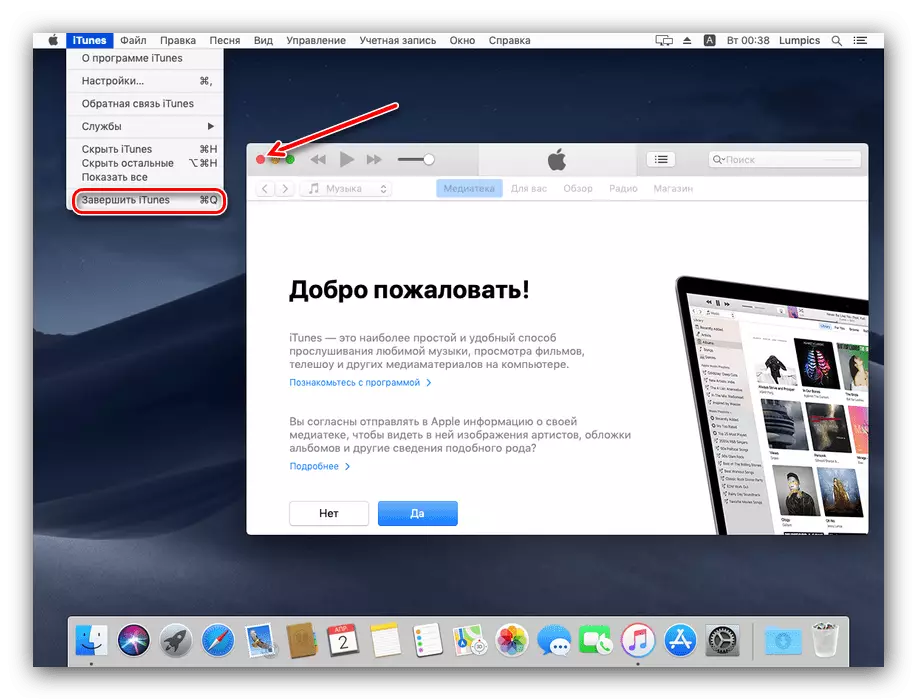
Yen aplikasi digantung lan ora nanggapi menet tombol kasebut, sampeyan bisa nggunakake cara alternatif.
Cara 1: menu rampung meksa
Pangembang saka perusahaan Kupertin nggatekake rasa seneng pihak katelu, mula, menu khusus ditambahake menyang OS, sing bisa ditutup nganggo aplikasi buta. Sampeyan bisa nggunakake menu iki kaya iki:
- Bukak menu Apple saka toolbar ing sisih ndhuwur, banjur pilih opsi "peksa lengkap".
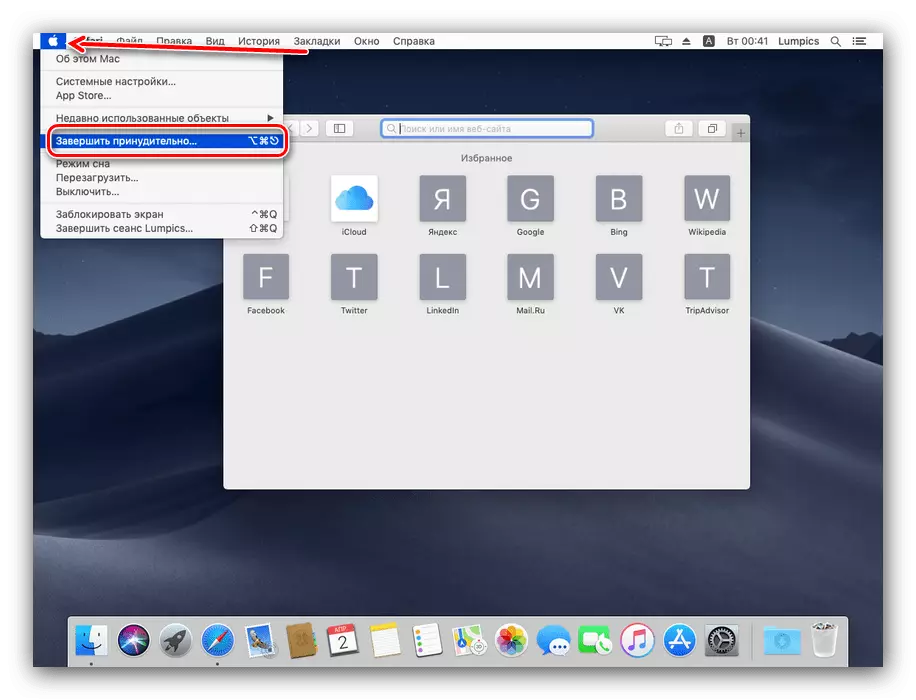
Sampeyan uga bisa nggunakake kombinasi pilihan + tombol Command + Esc.
- Menu bakal katon sing bisa nutup aplikasi ing urutan sing dipeksa - Pilih item gantung lan klik tombol "Lengkap".
- Sistem kasebut bakal njaluk sampeyan ngonfirmasi tumindak iki, bola-bali klik "Lengkap".

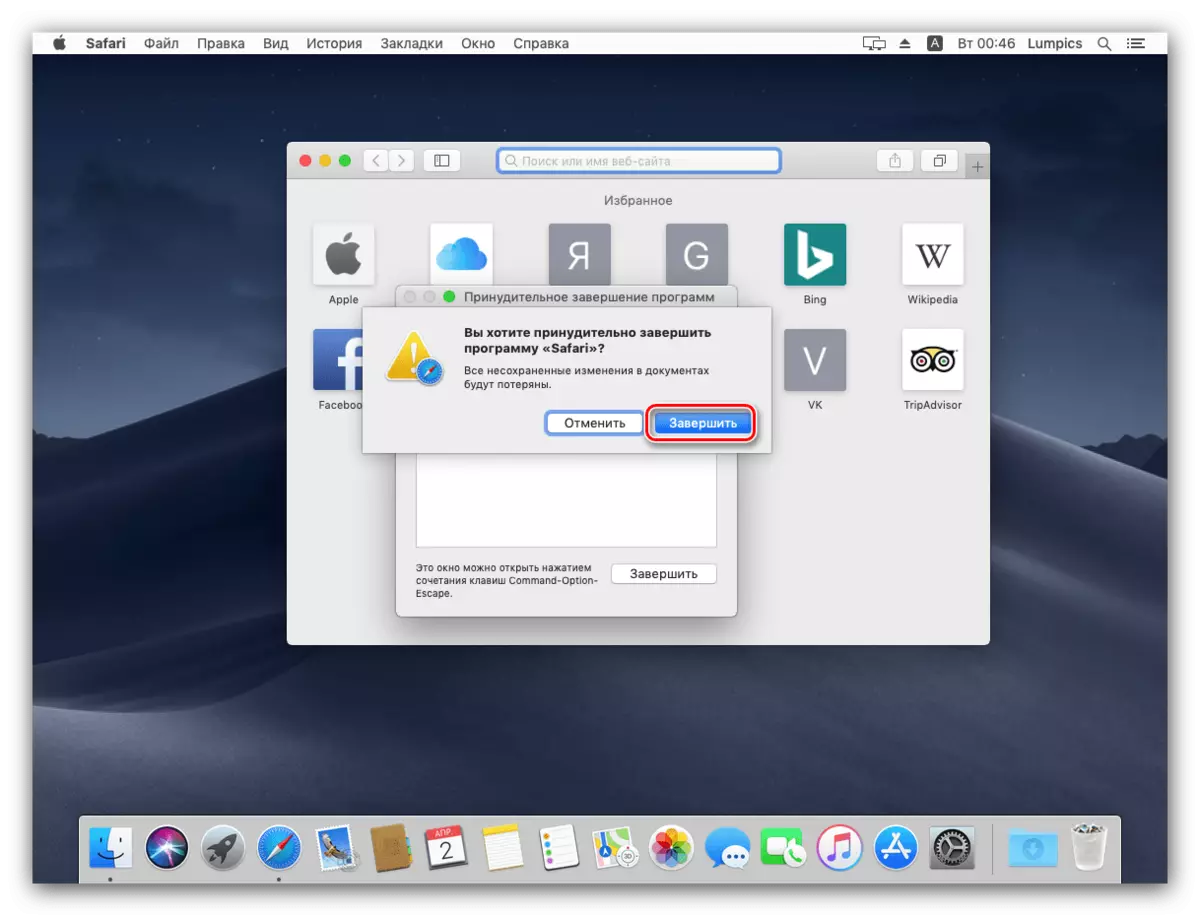
Rampung, program Hung bakal ditutup.
Cara 2: Pemantauan Sistem
MacOS duwe alat sing padha karo "Tugas Manager" ing Windows - "pemantauan sistem" Ing sarana iki, kaya analoge ing Windows, ana pilihan kanggo ngrampungake proses, sing bakal mbantu nutup program gantung.
- Mbukak "Monitor System", ing panel Dock, klik lambang LaunchPad.
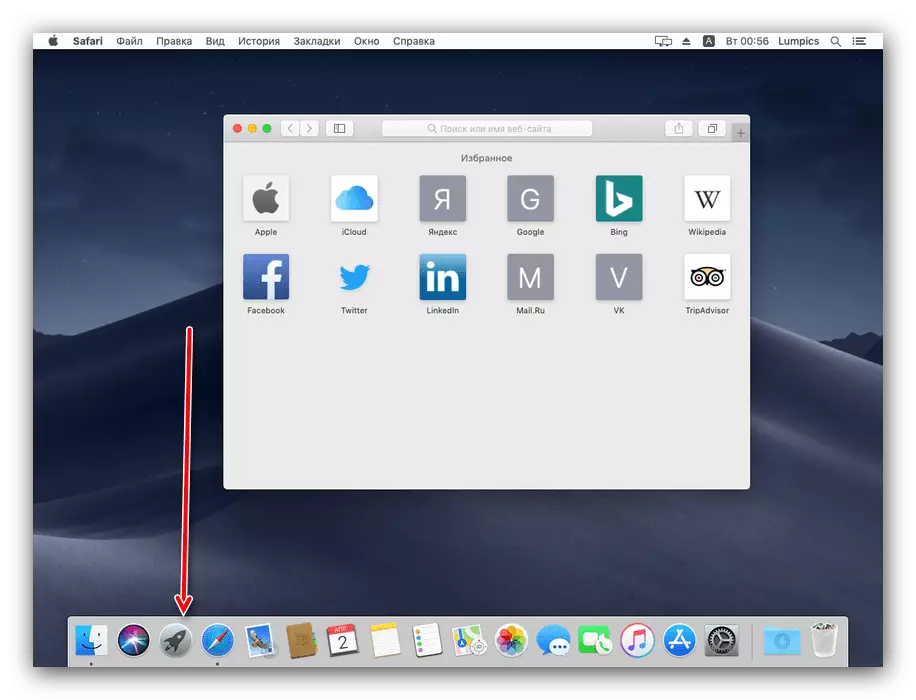
Klik ing katalog sing dijenengi "Liyane". Bisa uga diarani "Utilitas" utawa "Utilitas".

Klik ing lambang "Sistem Monitor".
- Saiki sampeyan kudu nemokake proses sing cocog karo aplikasi hang. Minangka aturan, diarani padha karo program wong tuwa. Yen ora ditemokake kanthi visual, gunakake senar telusuran.
- Kanggo meksa proses kanggo ngrampungake proses, penet tombol nganggo salib sing ditandhani ing gambar ing ngisor iki.

Sampeyan uga bisa nggunakake item "ndeleng" - "ngrampungake proses".
- Sabanjure, gunakake tombol "Rampung" utawa "lengkap".




Proses bakal ditutup, lan program kasebut.
Waca uga: Run "Sistem Pemantauan" kanggo Macos
Komputerku ora mangsuli apa sing kudu dilakoni?
Yen IMAC utawa MacBook ora nanggapi kabeh usaha usaha, bisa dipateni. Cara padha karo komputer biasa: cukup kanggo nemokake tombol mati, klik lan tahan udakara 10 detik. Alamiah, kabeh data sing ora disimpen bakal ilang.Kesimpulan
Kaya sing sampeyan ngerteni, ngrampungake program ing MACOS cukup prasaja, utamane yen sampeyan nggunakake alat khusus kanggo ngatasi masalah iki.
